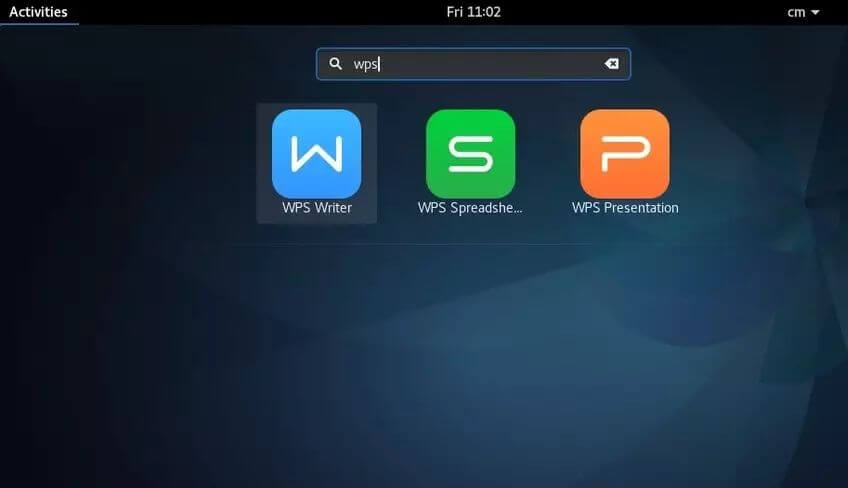初学者必看:WPS快速入门指南
初学者必看:Wps快速入门指南
在数字化办公日益普及的今天,WPS办公软件以其用户友好和功能强大,成为了许多人的办公首选。如果你是WPS的初学者,接下来将为你提供一份快速入门指南,帮助你迅速上手,提升工作效率。
首先,WPS办公软[文]件主要由文字处理([章]WPS文字)、表格[来]处理(WPS表格)[自]和演示文稿(WPS[就]演示)三大模块组成[爱]。用户可以根据不同[技]的办公需求选择相应[术]的模块,进行文档编[网]辑、数据分析和演示[文]制作。
**一、安装与界面[章]介绍**
1. **安装软件**:在WPS官网或各大应用商店搜索“WPS Office”,下载并安装。安装过程简单,按照提示完成即可。
2. **界面布局**:[来]打开WPS后,你会[自]看到简洁明了的界面[就]。顶部是功能菜单,[爱]包括“文件”、“首[技]页”、“插入”、“[术]布局”等选项,左侧[网]是最近打开的文件列[文]表,右侧是主要的编[章]辑区域。
**二、快速创建和[来]编辑文档**
1. **创建新文档**[自]:在主界面点击“新[就]建”,选择相应的文[爱]档类型,例如“空白[技]文档”、“空白表格[术]”或“空白演示”。[网]
2. **编辑文档**:在WPS文字中,你可以利用工具栏中的字体、段落、样式等选项对文本进行格式设置。在WPS表格中,利用“插入”选项可以轻松添加表格、图表和图片,支持公式计算及数据分析。
3. **保存文档**:[文]编辑完成后,点击左[章]上角的“文件”,选[来]择“保存”或者“另[自]存为”。WPS支持[就]多种格式保存,包括[爱]WPS、DOCX、[技]PDF等,便于分享[术]和使用。
**三、实用功能介[网]绍**
1. **模板功能**:WPS提供丰富的模板库,用户可以直接使用各类文档模板,如简历、报表、 PPT等,节省文档创建时间。
2. **云文档**:注[文]册WPS账号后,可[章]以使用云文档功能,[来]随时随地访问和编辑[自]自己的文档,随时分[就]享给他人。
3. **协作编辑**:[爱]WPS支持多人在线[技]协作,用户可以邀请[术]他人共同编辑文档,[网]实时查看修改情况,[文]提高团队协作效率。[章]
4. **数据分析**:[来]在WPS表格中,利[自]用图表、数据透视表[就]等工具进行数据可视[爱]化,更易于分析和展[技]示数据。
**四、注意事项*[术]*
1. **定期备份**:[网]虽然WPS提供自动[文]保存功能,但定期手[章]动备份重要文档也是[来]非常必要的,避免数[自]据丢失。
2. **学习快捷键**:掌握一些常用的快捷键,如Ctrl+C(复制)、Ctrl+V(粘贴)、Ctrl+Z(撤销)等,可以大大提升工作效率。
3. **了解帮助文档*[就]*:WPS内置了丰[爱]富的帮助文档和教程[技],初学者可以通过这[术]些资源学习到更多实[网]用技巧。
通过以上的指南,相信你已经对WPS办公软件有了初步的了解。在实际使用中,不断探索和实践,将有助于你更高效地完成各种办公任务。希望这份快速入门指南能够帮助你顺利启动WPS之旅,祝你在办公方面取得更大的成功!
上一篇: WPS中使用 VBA 编程简化工作流程
下一篇: PHP获取网页标题和内容信息接口
本文暂无评论 - 欢迎您